Instalación con una conexión LPR/Puerto 9100
Operaciones requeridas para utilizar esta función (para administradores)
Configure el entorno operativo de LPR/puerto 9100.
 Si utiliza el puerto 9100:
Si utiliza el puerto 9100:
asegúrese de que se haya definido el número de puerto RAW. (En circunstancias normales, puede utilizar la configuración inicial.) La configuración de esta opción se explica en la utilización de Web Connection. Para obtener más información, consulte [Configuración del entorno de impresión Port9100] . Si utiliza el puerto LPR:
Si utiliza el puerto LPR:
compruebe que esté activado LPD. (Normalmente, es posible utilizar esta máquina con la configuración predeterminada.) La configuración de esta opción se explica en la utilización de Web Connection. Para obtener más información, consulte [Configuración del entorno de impresión LPR] .
En Windows 8.1/10/Server 2012/Server 2012 R2
Puede instalar el controlador de impresora mediante la detección automática de la impresora en la red o mediante la creación de un puerto nuevo.
 Se requieren privilegios de administrador para realizar esta tarea.
Se requieren privilegios de administrador para realizar esta tarea.
 Puesto que durante la instalación se busca la impresora, asegúrese de conectar esta máquina a la red antes de encenderla.
Puesto que durante la instalación se busca la impresora, asegúrese de conectar esta máquina a la red antes de encenderla.
Introduzca el CD-ROM del controlador de impresora en la unidad de CD-ROM del ordenador.
Visualice la ventana de la impresora.
 En Windows 8.1/10, mientras pulsa la tecla [Windows] (
En Windows 8.1/10, mientras pulsa la tecla [Windows] ( ), pulse la tecla [X] y, a continuación, haga clic en [Panel de control] - [Hardware y sonido] - [Ver dispositivos e impresoras] en el menú que se muestra.
), pulse la tecla [X] y, a continuación, haga clic en [Panel de control] - [Hardware y sonido] - [Ver dispositivos e impresoras] en el menú que se muestra. En Windows Server 2012/Server 2012 R2, mientras pulsa la tecla [Windows] (
En Windows Server 2012/Server 2012 R2, mientras pulsa la tecla [Windows] ( ), pulse la tecla [X] y, a continuación, haga clic en [Panel de control] - [Hardware] - [Ver dispositivos e impresoras] en el menú que se muestra.
), pulse la tecla [X] y, a continuación, haga clic en [Panel de control] - [Hardware] - [Ver dispositivos e impresoras] en el menú que se muestra.Seleccione Agregar una impresora.
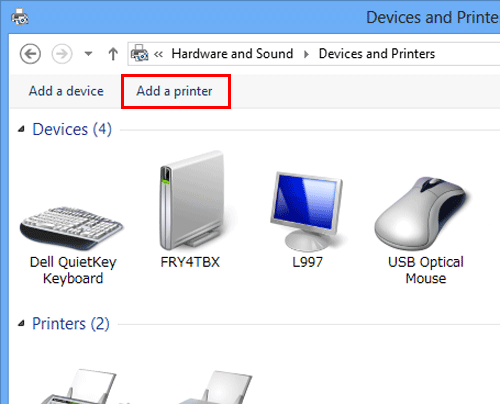
Aparece el [Asistente para agregar impresora].
Seleccione la máquina en la lista y, a continuación, haga clic en [Siguiente].
 Si no se detectan impresoras, reinicie esta máquina.
Si no se detectan impresoras, reinicie esta máquina. Utilice la dirección IP para confirmar la impresora a la que desea conectarse.
Utilice la dirección IP para confirmar la impresora a la que desea conectarse. Es posible que se tarde un poco en terminar la búsqueda en toda la lista de impresoras.
Es posible que se tarde un poco en terminar la búsqueda en toda la lista de impresoras.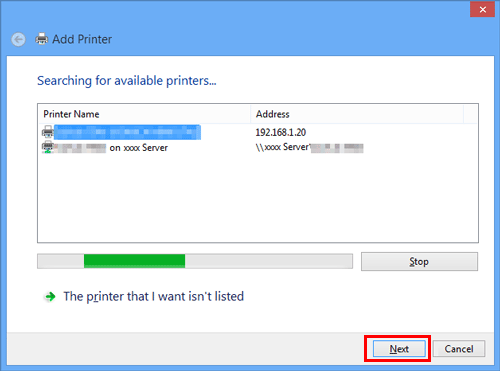
Haga clic en [Utilizar disco].
Haga clic en [Examinar].
Seleccione la carpeta del controlador de impresora deseado en el CD-ROM y, a continuación, haga clic en [Abrir].
 Seleccione una carpeta según el controlador de impresora, sistema operativo e idioma que se va a utilizar.
Seleccione una carpeta según el controlador de impresora, sistema operativo e idioma que se va a utilizar.
Controladores de impresora que se pueden seleccionar: controlador PCL, controlador PS y controlador XPSHaga clic en [Aceptar].
Aparece la lista [Impresoras].
Haga clic en [Siguiente].
Siga las instrucciones de las páginas siguientes.
 Si aparece la ventana [Control de cuentas de usuario], haga clic en [Continuar] o [Sí].
Si aparece la ventana [Control de cuentas de usuario], haga clic en [Continuar] o [Sí].Haga clic en [Finalizar].
Una vez finalizada la instalación, asegúrese de que el icono de la impresora instalada aparece en la pantalla [Dispositivos e impresoras].
Extraiga el CD-ROM de la unidad.
Con esto se completa el proceso de instalación del controlador de impresora.
El procedimiento para instalar el controlador de impresora mediante la creación de un puerto nuevo es el siguiente:
 Se requieren privilegios de administrador para realizar esta tarea.
Se requieren privilegios de administrador para realizar esta tarea.
 Puesto que durante la instalación se busca la impresora, asegúrese de conectar esta máquina a la red antes de encenderla.
Puesto que durante la instalación se busca la impresora, asegúrese de conectar esta máquina a la red antes de encenderla.
Introduzca el CD-ROM del controlador de impresora en la unidad de CD-ROM del ordenador.
Visualice la ventana de la impresora.
 En Windows 8.1/10, mientras pulsa la tecla [Windows] (
En Windows 8.1/10, mientras pulsa la tecla [Windows] ( ), pulse la tecla [X] y, a continuación, haga clic en [Panel de control] - [Hardware y sonido] - [Ver dispositivos e impresoras] en el menú que se muestra.
), pulse la tecla [X] y, a continuación, haga clic en [Panel de control] - [Hardware y sonido] - [Ver dispositivos e impresoras] en el menú que se muestra. En Windows Server 2012/Server 2012 R2, mientras pulsa la tecla [Windows] (
En Windows Server 2012/Server 2012 R2, mientras pulsa la tecla [Windows] ( ), pulse la tecla [X] y, a continuación, haga clic en [Panel de control] - [Hardware] - [Ver dispositivos e impresoras] en el menú que se muestra.
), pulse la tecla [X] y, a continuación, haga clic en [Panel de control] - [Hardware] - [Ver dispositivos e impresoras] en el menú que se muestra.Seleccione Agregar una impresora.
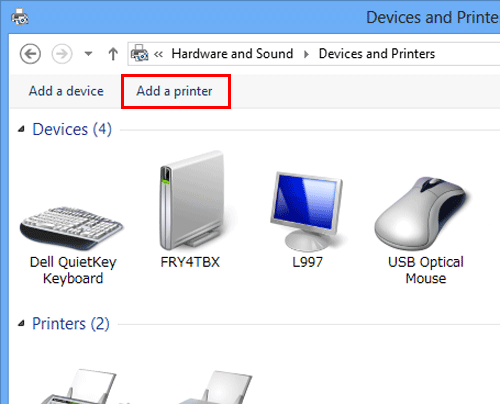
En la pantalla donde aparece la impresora detectada, haga clic en [No aparece la impresora que necesito].
Haga clic en [Agregar una impresora local o de red con configuración manual].
Haga clic en [Crear un nuevo puerto:]; a continuación, seleccione [Puerto TCP/IP estándar].
Haga clic en [Siguiente].
Seleccione [Dispositivo TCP/IP] y, a continuación, introduzca la dirección IP.
Haga clic en [Siguiente].
Haga clic en [Utilizar disco].
Haga clic en [Examinar].
Seleccione la carpeta del controlador de impresora deseado en el CD-ROM y, a continuación, haga clic en [Abrir].
 Seleccione una carpeta según el controlador de impresora, sistema operativo e idioma que se va a utilizar.
Seleccione una carpeta según el controlador de impresora, sistema operativo e idioma que se va a utilizar.
Controladores de impresora que se pueden seleccionar: controlador PCL, controlador PS y controlador XPSHaga clic en [Aceptar].
Aparece la lista [Impresoras].
Haga clic en [Siguiente].
Siga las instrucciones de las páginas siguientes.
 Si aparece la ventana [Control de cuentas de usuario], haga clic en [Continuar] o [Sí].
Si aparece la ventana [Control de cuentas de usuario], haga clic en [Continuar] o [Sí].Haga clic en [Finalizar].
Una vez finalizada la instalación, asegúrese de que el icono de la impresora instalada aparece en la pantalla [Dispositivos e impresoras].
Extraiga el CD-ROM de la unidad.
Con esto se completa el proceso de instalación del controlador de impresora.
En Windows Vista/7/Server 2008/Server 2008 R2
Puede instalar el controlador de impresora mediante la detección automática de la impresora en la red o mediante la creación de un puerto nuevo.
El procedimiento para instalar el controlador de impresora mediante la detección automática de la impresora en la red es el siguiente:
 Se requieren privilegios de administrador para realizar esta tarea.
Se requieren privilegios de administrador para realizar esta tarea.
 Puesto que durante la instalación se busca la impresora, asegúrese de conectar esta máquina a la red antes de encenderla.
Puesto que durante la instalación se busca la impresora, asegúrese de conectar esta máquina a la red antes de encenderla.
Introduzca el CD-ROM del controlador de impresora en la unidad de CD-ROM del ordenador.
Visualice la ventana de la impresora.
 En Windows 7/Server 2008 R2, haga clic en el menú Inicio y, a continuación, haga clic en [Dispositivos e impresoras].
En Windows 7/Server 2008 R2, haga clic en el menú Inicio y, a continuación, haga clic en [Dispositivos e impresoras].
Si no aparece [Dispositivos e impresoras], seleccione [Panel de control] - [Hardware y sonido] y haga clic en [Ver dispositivos e impresoras]. Cuando [Panel de control] se visualice en vista de iconos, haga doble clic en [Dispositivos e impresoras]. En Windows Vista/Server 2008, haga clic en [Panel de control] - [Hardware y sonido] - [Impresoras] en el menú Inicio. Cuando [Panel de control] se visualice en Vista clásica, haga doble clic en [Impresoras].
En Windows Vista/Server 2008, haga clic en [Panel de control] - [Hardware y sonido] - [Impresoras] en el menú Inicio. Cuando [Panel de control] se visualice en Vista clásica, haga doble clic en [Impresoras].Seleccione Agregar una impresora.
 En Windows 7/Server 2008 R2, haga clic en [Agregar una impresora].
En Windows 7/Server 2008 R2, haga clic en [Agregar una impresora].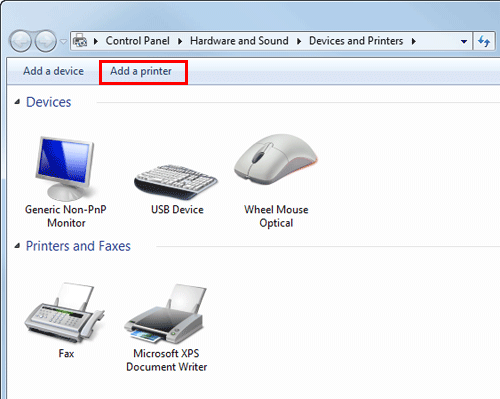
 En Windows Vista/Server 2008, haga clic en [Agregar una impresora].
En Windows Vista/Server 2008, haga clic en [Agregar una impresora].En Windows Vista:
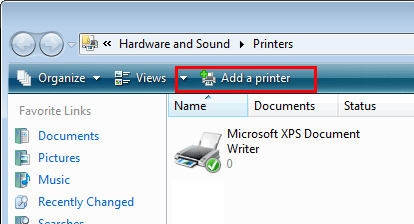
En Windows Server 2008:
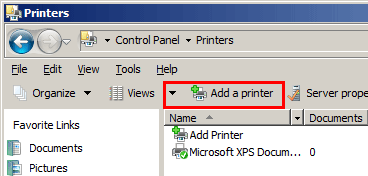
Aparece el asistente [Agregar una impresora].
Haga clic en [Agregar una impresora de red, inalámbrica o Bluetooth].
Se detectan las impresoras conectadas.
Seleccione la máquina en la lista y, a continuación, haga clic en [Siguiente].
 Si no se detectan impresoras, reinicie esta máquina.
Si no se detectan impresoras, reinicie esta máquina. Utilice la dirección IP para confirmar la impresora a la que desea conectarse.
Utilice la dirección IP para confirmar la impresora a la que desea conectarse. Es posible que se tarde un poco en terminar la búsqueda en toda la lista de impresoras.
Es posible que se tarde un poco en terminar la búsqueda en toda la lista de impresoras.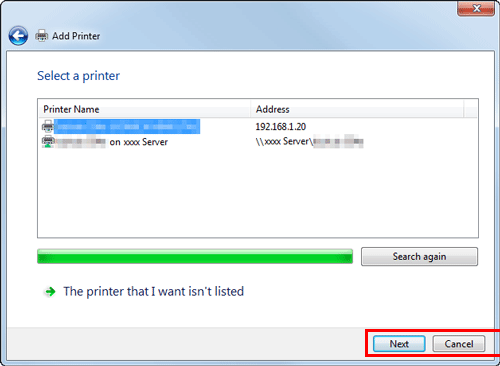
Haga clic en [Utilizar disco].
Haga clic en [Examinar].
Seleccione la carpeta del controlador de impresora deseado en el CD-ROM y, a continuación, haga clic en [Abrir].
 Seleccione una carpeta según el controlador de impresora, sistema operativo e idioma que se va a utilizar.
Seleccione una carpeta según el controlador de impresora, sistema operativo e idioma que se va a utilizar.
Controladores de impresora que se pueden seleccionar: controlador PCL, controlador PS y controlador XPSHaga clic en [Aceptar].
Aparece la lista [Impresoras].
Haga clic en [Siguiente].
Siga las instrucciones de las páginas siguientes.
 Si aparece la ventana [Control de cuentas de usuario], haga clic en [Continuar] o [Sí].
Si aparece la ventana [Control de cuentas de usuario], haga clic en [Continuar] o [Sí].Haga clic en [Finalizar].
Una vez finalizada la instalación, asegúrese de que el icono de la impresora instalada aparece en la pantalla [Impresoras] o [Dispositivos e impresoras].
Extraiga el CD-ROM de la unidad.
Con esto se completa el proceso de instalación del controlador de impresora.
El procedimiento para instalar el controlador de impresora mediante la creación de un puerto nuevo es el siguiente:
 Se requieren privilegios de administrador para realizar esta tarea.
Se requieren privilegios de administrador para realizar esta tarea.
 Puesto que durante la instalación se busca la impresora, asegúrese de conectar esta máquina a la red antes de encenderla.
Puesto que durante la instalación se busca la impresora, asegúrese de conectar esta máquina a la red antes de encenderla.
Introduzca el CD-ROM del controlador de impresora en la unidad de CD-ROM del ordenador.
Visualice la ventana de la impresora.
 En Windows 7/Server 2008 R2, haga clic en el menú Inicio y, a continuación, haga clic en [Dispositivos e impresoras].
En Windows 7/Server 2008 R2, haga clic en el menú Inicio y, a continuación, haga clic en [Dispositivos e impresoras].
Si no aparece [Dispositivos e impresoras], seleccione [Panel de control] - [Hardware y sonido] y haga clic en [Ver dispositivos e impresoras]. Cuando [Panel de control] se visualice en vista de iconos, haga doble clic en [Dispositivos e impresoras]. En Windows Vista/Server 2008, haga clic en [Panel de control] - [Hardware y sonido] - [Impresoras] en el menú Inicio. Cuando [Panel de control] se visualice en Vista clásica, haga doble clic en [Impresoras].
En Windows Vista/Server 2008, haga clic en [Panel de control] - [Hardware y sonido] - [Impresoras] en el menú Inicio. Cuando [Panel de control] se visualice en Vista clásica, haga doble clic en [Impresoras].Seleccione Agregar una impresora.
 En Windows 7/Server 2008 R2, haga clic en [Agregar una impresora].
En Windows 7/Server 2008 R2, haga clic en [Agregar una impresora].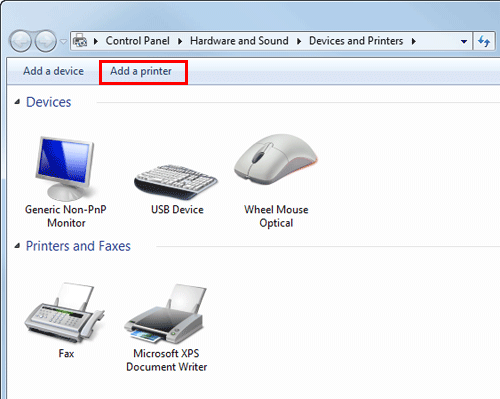
 En Windows Vista/Server 2008, haga clic en [Agregar una impresora].
En Windows Vista/Server 2008, haga clic en [Agregar una impresora].En Windows Vista:
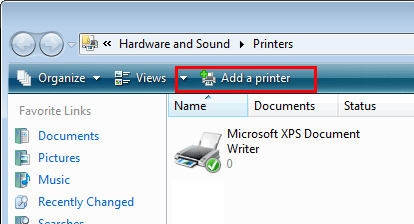
En Windows Server 2008:
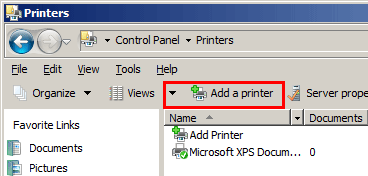
Aparece el [Asistente para agregar impresora].
Haga clic en [Agregar una impresora local].
Se abre el cuadro de diálogo [Elegir un puerto de impresora].
Haga clic en [Crear un nuevo puerto:]; a continuación, seleccione [Puerto TCP/IP estándar].
Haga clic en [Siguiente].
Seleccione [Dispositivo TCP/IP] y, a continuación, introduzca la dirección IP.
Haga clic en [Siguiente].
 Si aparece la ventana [Se requiere información de puerto adicional], vaya al paso 9.
Si aparece la ventana [Se requiere información de puerto adicional], vaya al paso 9. Si aparece el cuadro de diálogo [Instalar el controlador de impresora], continúe en el paso 12.
Si aparece el cuadro de diálogo [Instalar el controlador de impresora], continúe en el paso 12.Seleccione [Personalizado] y, a continuación, haga clic en [Configuración...]
Cambie la configuración según el puerto y, a continuación, haga clic en [Aceptar].
 Para una conexión LPR, seleccione la casilla de verificación [LPR] y, a continuación, introduzca "Imprimir" en [Nombre de cola:]. Tenga en cuenta que el sistema distingue entre mayúsculas y minúsculas.
Para una conexión LPR, seleccione la casilla de verificación [LPR] y, a continuación, introduzca "Imprimir" en [Nombre de cola:]. Tenga en cuenta que el sistema distingue entre mayúsculas y minúsculas. Para la conexión del puerto 9100, seleccione la casilla de verificación [Raw] y, a continuación, introduzca un número de puerto RAW (configuración inicial: [9100]) en [Núm ro de puerto:].
Para la conexión del puerto 9100, seleccione la casilla de verificación [Raw] y, a continuación, introduzca un número de puerto RAW (configuración inicial: [9100]) en [Núm ro de puerto:]. Si en esta máquina está activado tanto el método de conexión LPR como el Puerto 9100, el controlador de impresora se conecta a la máquina utilizando LPR.
Si en esta máquina está activado tanto el método de conexión LPR como el Puerto 9100, el controlador de impresora se conecta a la máquina utilizando LPR.Haga clic en [Siguiente].
Aparece el cuadro de diálogo para [Instalar el controlador de impresora].
Haga clic en [Utilizar disco].
Haga clic en [Examinar].
Seleccione la carpeta del controlador de impresora deseado en el CD-ROM y, a continuación, haga clic en [Abrir].
 Seleccione una carpeta según el controlador de impresora, sistema operativo e idioma que se va a utilizar.
Seleccione una carpeta según el controlador de impresora, sistema operativo e idioma que se va a utilizar.
Controladores de impresora que se pueden seleccionar: controlador PCL, controlador PS y controlador XPSHaga clic en [Aceptar].
Aparece la lista [Impresoras].
Haga clic en [Siguiente].
Siga las instrucciones de las páginas siguientes.
 Si aparece la ventana [Control de cuentas de usuario], haga clic en [Continuar] o [Sí].
Si aparece la ventana [Control de cuentas de usuario], haga clic en [Continuar] o [Sí].Haga clic en [Finalizar].
Una vez finalizada la instalación, asegúrese de que el icono de la impresora instalada aparece en la pantalla [Impresoras] o [Dispositivos e impresoras].
Extraiga el CD-ROM de la unidad.
Con esto se completa el proceso de instalación del controlador de impresora.